آموزش نصب VirtualBox در CentOS 8
VirtualBox یک پلت فرم مجازی سازی منبع باز است. این سیستم از تعدادی سیستم عامل مهمان ، از جمله لینوکس و ویندوز پشتیبانی می کند و به شما امکان می دهد چندین ماشین مجازی را همزمان اجرا کنید. در این آموزش نحوه نصب VirtualBox در CentOS 8 را توضیح خواهیم داد.
نصب VirtualBox در CentOS 8
مراحل زیر را به عنوان root یا کاربر با امتیازات sudo برای نصب VirtualBox در CentOS 8 انجام دهید:
- مخزن Oracle’s VirtualBox را فعال کنید:
sudo dnf config-manager --add-repo=https://download.virtualbox.org/virtualbox/rpm/el/virtualbox.repo
- در زمان نوشتن این مقاله ، آخرین نسخه پایدار VirtualBox نسخه 6.0.x است. برای نصب بسته
VirtualBox-6.0دستور زیر را اجرا کنید:
sudo yum install VirtualBox-6.0
در حین نصب از شما خواسته می شود تا کلید GPG را به مخزن وارد کنید. y تایپ کرده و Enter بزنید.
در این مرحله ، VirtualBox روی سیستم CentOS 8 شما نصب شده است.
یک راز بزرگ درمورد 90 % هاستینگ های ایرانی، اورسل کردن بیش از حد است که باعث افت کیفیت سرورها میشود.
وان سرور با ارائه دسترسی های مختلف این امکان را به شما خواهد داد که تمامی منابع سرورتان را مدیریت و بررسی کنید و همچنین با ارائه گارانتی 100% برگشت وجه ریسک خرید شما را به %0 کاهش میدهد.
نصب بسته افزودنی VirtualBox
بسته های افزودنی VirtualBox چندین ویژگی مفید برای دستگاه های میهمان مانند دستگاه های مجازی USB 2.0 و 3.0 ، پشتیبانی از RDP ، رمزگذاری تصویر و موارد دیگر فراهم می کند.
برای بارگیری بسته الحاقی از صفحه بارگیری VirtualBox از wget استفاده کنید :
wget https://download.virtualbox.org/virtualbox/6.0.14/Oracle_VM_VirtualBox_Extension_Pack-6.0.14.vbox-extpack
پس از بارگیری پرونده ، آن را با استفاده از دستور زیر وارد کنید:
sudo VBoxManage extpack install Oracle_VM_VirtualBox_Extension_Pack-6.0.14.vbox-extpack
به شما مجوز اوراکل ارائه می شود و از شما خواسته می شود شرایط و ضوابط را بپذیرید.
Do you agree to these license terms and conditions (y/n)?
y تایپ کرده و Enter بزنید. پس از اتمام نصب ، خروجی زیر را مشاهده می کنید:
0%...10%...20%...30%...40%...50%...60%...70%...80%...90%...100%
Successfully installed "Oracle VM VirtualBox Extension Pack".شروع VirtualBox
اکنون که VirtualBox روی دستگاه CentOS شما نصب شده است ، می توانید با تایپ کردن VirtualBox یا با کلیک روی نماد VirtualBox ( Activities -> Oracle VM VirtualBox ) آن را از خط فرمان شروع کنید.
هنگامی که VirtualBox برای اولین بار فعال شد ، باید پنجره ای مانند زیر ظاهر شود:
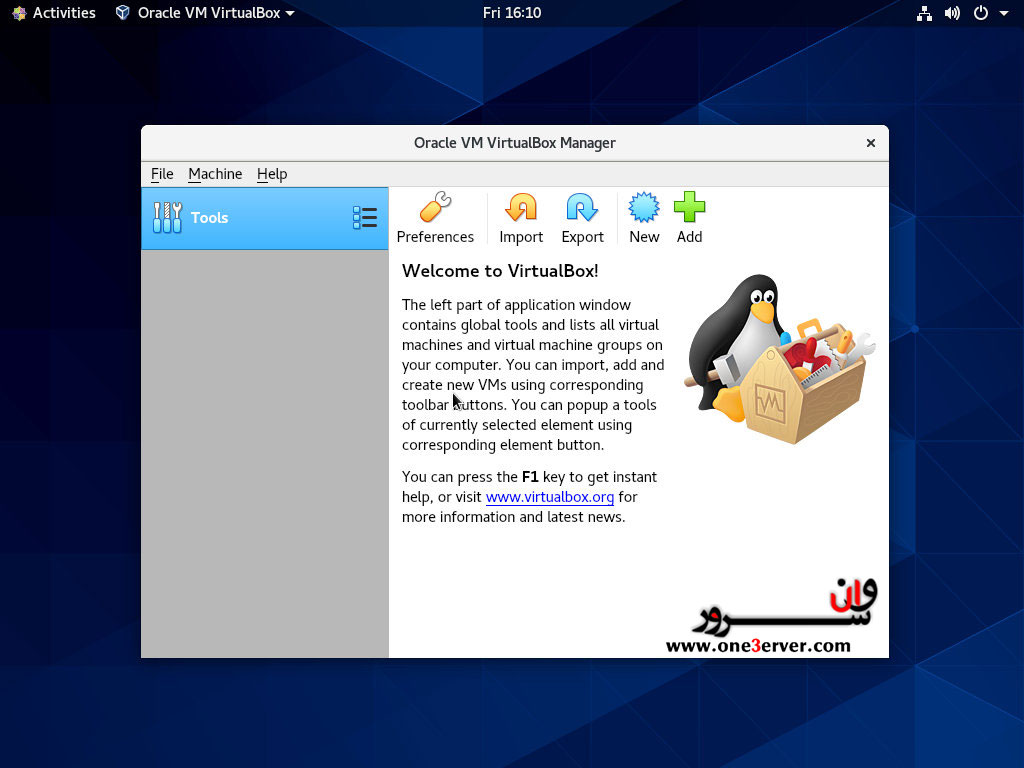
از اینجا ، می توانید ماشینهای مجازی ویندوز و لینوکس خود را شروع کنید.
نتیجه
نصب VirtualBox در CentOS 8 یک کار ساده است. تنها کاری که باید انجام دهید فعال کردن مخزن Oracle و نصب بسته VirtualBox با dnf است.
برای کسب اطلاعات بیشتر در مورد VirtualBox به صفحه رسمی اسناد VirtualBox مراجعه کنید.
















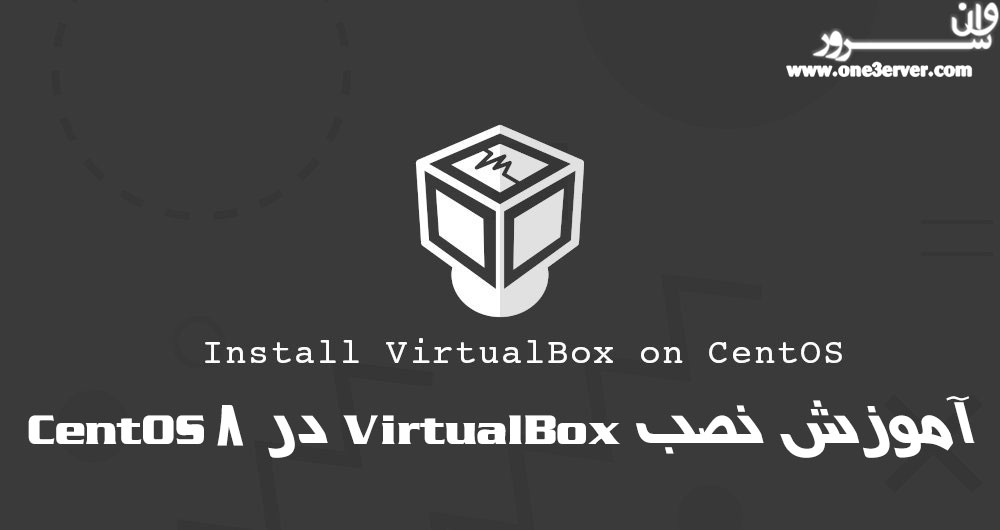
 یک راز بزرگ درمورد 90 % هاستینگ های ایرانی، اورسل کردن بیش از حد است که باعث افت کیفیت سرورها میشود.
یک راز بزرگ درمورد 90 % هاستینگ های ایرانی، اورسل کردن بیش از حد است که باعث افت کیفیت سرورها میشود.




اولین نفر باشید که نظر ارسال میکنید